كيفية تثبيت VirtualBox 6.1 على Windows 10

يعد استخدام VirtualBox في Windows أداة مفيدة للغاية. قم بتثبيت VirtualBox في Windows بطريقة مباشرة، وفي هذا المنشور، سنشرح الخطوات. إذا كنت ترغب في الحصول على خيار تشغيل نظام تشغيل منفصل تمامًا داخل Windows والتبديل بين النظامين، فلا داعي للبحث أكثر. طالما أن لديك ملف صورة ISO، فإن خيار ما يمكنك تشغيله في نفس الوقت لا حدود له. على سبيل المثال، بمجرد تثبيت VirtualBox على Windows، يمكنك اتباع هذا الدليل حول التثبيت أوبونتو في VirtualBoxقبل أن نبدأ، عليك التأكد من أن الكمبيوتر الذي تختاره للاستخدام يلبي الحد الأدنى من المتطلبات. للاطلاع على هذه المتطلبات، انتقل إلى هنا.
ما هو VirtualBox؟
على غرار VMware، يعد Virtualbox مشرفًا افتراضيًا مستضافًا للمحاكاة الافتراضية. وهذا يعني أنه يمكنك تشغيل نظام تشغيل بديل تمامًا داخل نفس الكمبيوتر الشخصي دون إعادة التشغيل أو التمهيد المزدوج أو تسجيل الخروج. البرنامج مجاني ومفتوح المصدر ويتم صيانته بواسطة Oracle ومجتمع من المستخدمين. على الرغم من أن هذه المقالة ستوضح لك كيفية تثبيت VirtualBox على Windows 10، إلا أنه يمكن أيضًا تثبيته على Linux وSolaris وmacOS وإصدارات Windows الأقدم. توجد أيضًا العديد من الإصدارات المنقولة غير الرسمية الأخرى التي يمكن استكشافها أيضًا.
يهدف هذا الدليل إلى تثبيت الإصدار الأحدث، اعتبارًا من سبتمبر 2020، VirtualBox 6.1.14 على نظام التشغيل Windows 10.
متطلبات النظام
- المعالج: قوي إلى حد معقول أجهزة x86. أي معالج حديث من Intel أو AMD يجب أن يقوم بالمهمة.
- الذاكرة: اعتمادًا على أنظمة التشغيل، ستحتاج إلى 512 ميجابايت على الأقل من ذاكرة الوصول العشوائي (RAM). نوصي بشدة بما لا يقل عن 2 جيجابايت.
- القرص الصلب: يعد VirtualBox فعالاً للغاية ولا يتطلب سوى 30 ميجا بايت للتثبيت، ولكن صور أنظمة التشغيل والملفات المطلوبة قد تتضخم بشكل كبير. نوصي بحد أدنى 10 جيجا بايت مساحة القرص الثابت.
- نظام التشغيل المضيف: حاليًا، الإصدارات الرسمية المدعومة هي Windows، والعديد من توزيعات Linux، وMac OS X، وSolaris، وOpenSolaris.
كيفية تثبيت VirtualBox على Windows 10
بمجرد وصولك إلى سطح المكتب، افتح متصفح الويب الخاص بك وتوجه إلى ال موقع فيرتوال بوكس ثم قم بتنزيله، وعندما يكتمل التنزيل، افتح الملف، وسيبدأ معالج التثبيت.
النافذة الأولى هي شاشة ترحيب لتعريفك بالتثبيت؛ انقر فوق “التالي”.
بعد ذلك، سنرى خيارات الإعداد المخصص لتحديد ميزات الدعم الإضافية المطلوبة. بشكل افتراضي، يتم تحديدها جميعًا، وسنبقيها على هذا النحو. انقر فوق “التالي”
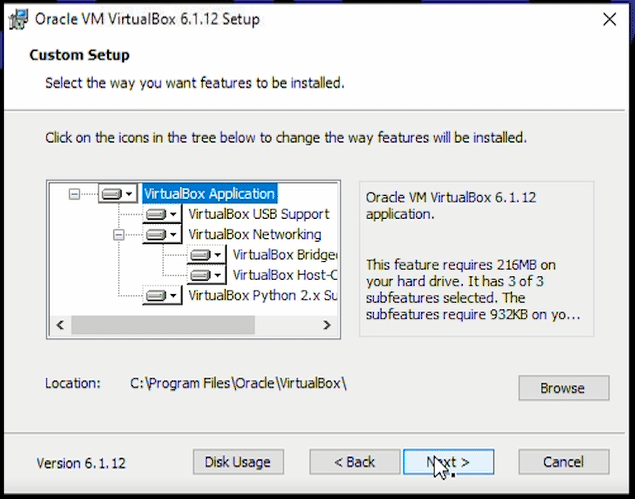
ستتيح لنا الشاشة التالية إضافة اختصارات إلى نظامنا وتسجيل ارتباطات الملفات. مرة أخرى، سنحتفظ بالإعدادات الافتراضية ونضغط على “التالي”.
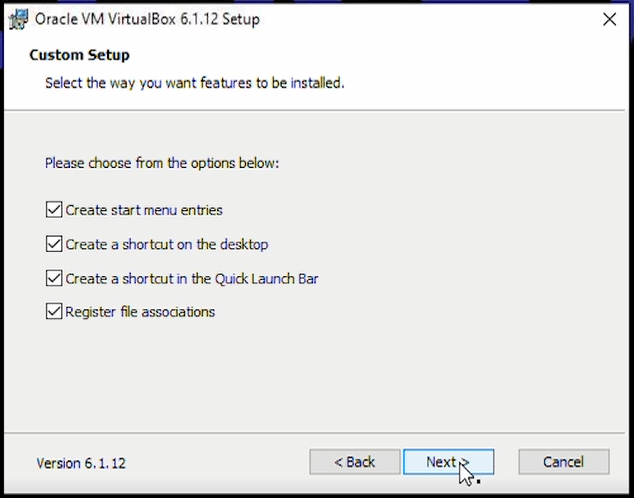
سيُطلب منك تحذير بشأن “واجهات الشبكة”. يتيح لك هذا معرفة أن اتصال الشبكة الخاص بك قد ينقطع عدة مرات أثناء التثبيت لأنه يدمج الأجهزة مع الآلة الافتراضية. انقر فوق “نعم”
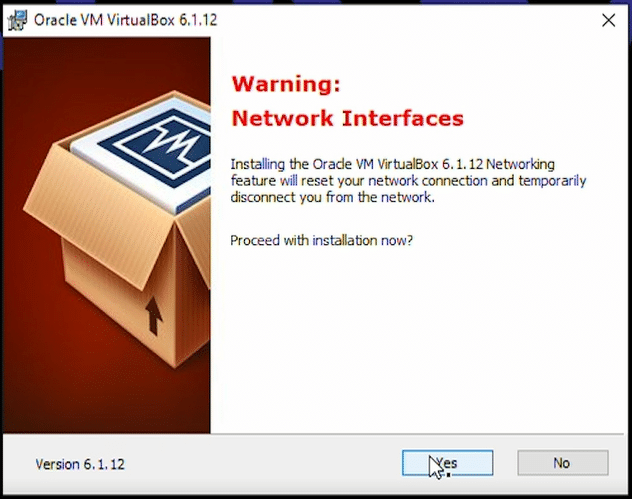
بعد ذلك، يتوفر لدى المعالج كل المعلومات التي يحتاجها للتثبيت وهو جاهز للبدء. انقر فوق “تثبيت” للبدء.
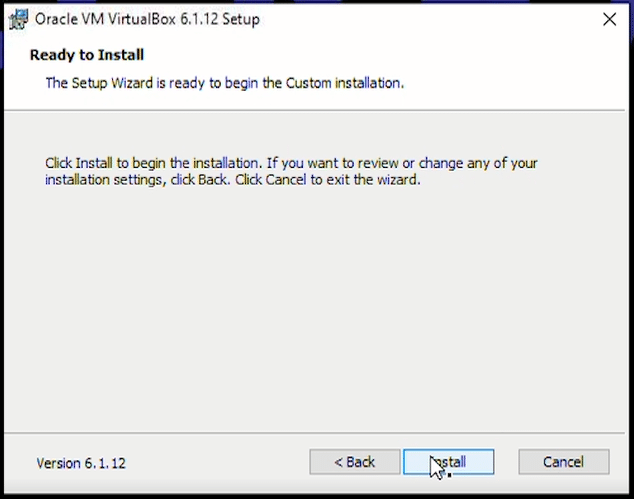
اعتمادًا على أذونات نظام Windows 10 الخاص بك، قد يُطلب منك السماح للنظام بالوصول إلى تطبيق VirtualBox. من الآمن النقر فوق “نعم” والمتابعة.
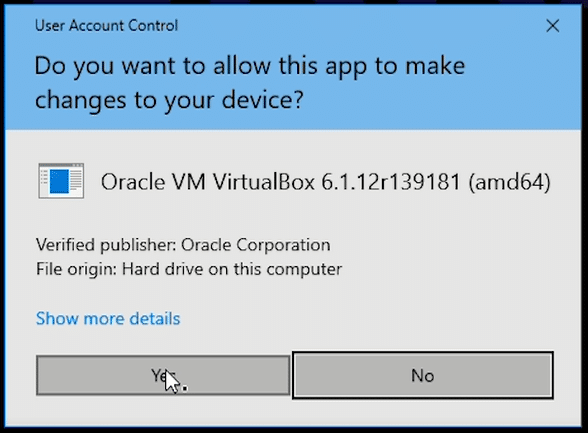
في منتصف عملية التثبيت، سيُطلب منك تثبيت برنامج الجهاز الخاص بـ Oracle Corp Universal Serial Bus. سنحتاج إلى هذا، لذا انقر فوق “تثبيت” واسمح له بالمتابعة.
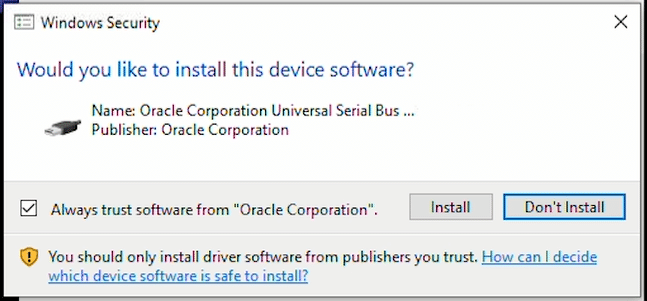
بعد بضع دقائق من التثبيت، سيتم الانتهاء منه، ويمكنك ترك “بدء تشغيل Oracle VM VirtualBox 6.1.12 بعد التثبيت” ثم النقر فوق “إنهاء”. سيؤدي هذا إلى بدء تشغيل البرنامج فورًا بعد إغلاق النافذة.
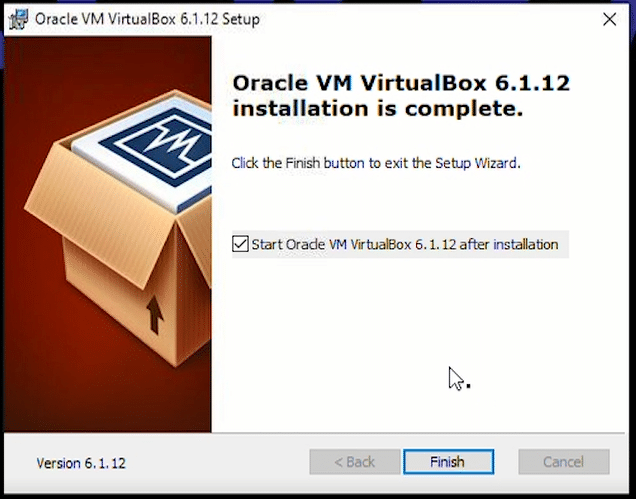
ستشاهد الآن تطبيق VirtualBox محملاً. من هنا، يمكنك تعديل تفضيلات النظام وتغيير الإعدادات لأنظمة التشغيل المختلفة والبدء في تثبيت نظام تشغيل Virtual Run.
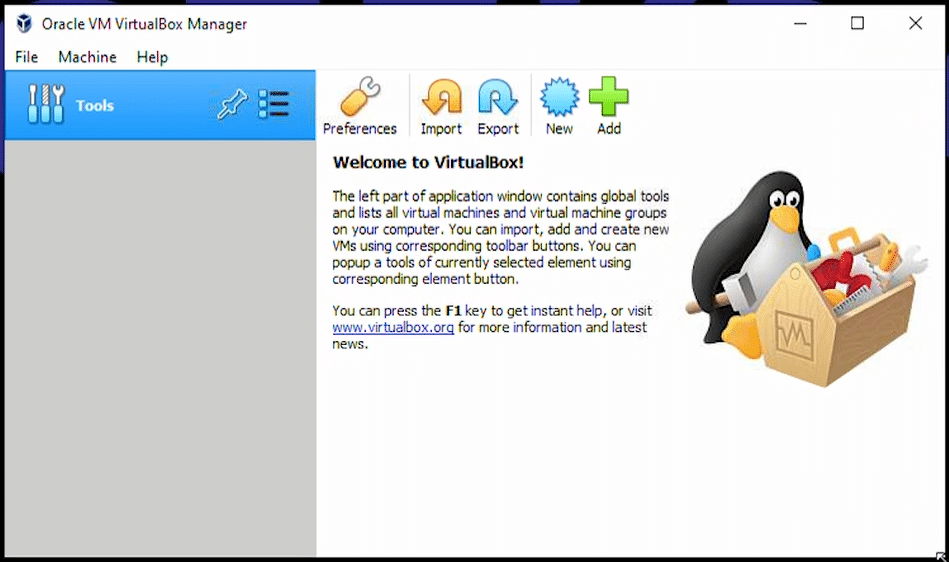
إذا كنت تبحث عن تثبيت Ubuntu على VirtualBox، انقر هنا للحصول على البرنامج التعليمي.
للحصول على شرح مرئي للتثبيت، قمنا بإنشاء فيديو تعليمي على YouTube. انظر أدناه لمشاهدة التثبيت.



